Първа стъпка: Проверете кабела и Bluetooth връзката
Това може да изглежда проста и глупава постъпка, но ако използвате специална глава за единица автомобил, кабелът е на първо място да започне отстраняване на неизправности. Ако Android Auto просто не обувка, опитайте да замените кабела към другия. Има вероятност, че кабелът, който използвате, е била повредена, което може да предизвика всякакви странни проблеми.
Втора стъпка: Проверете разрешенията за приложението и достъпа до уведомления
Вижте също как да създавате и използвате Семейни етикети в Google Wifi
За да потвърдите, разрешенията, отидете в менюто за настройки. Дръпнете надолу лентата за известия и кликнете върху иконата на зъбно колело.
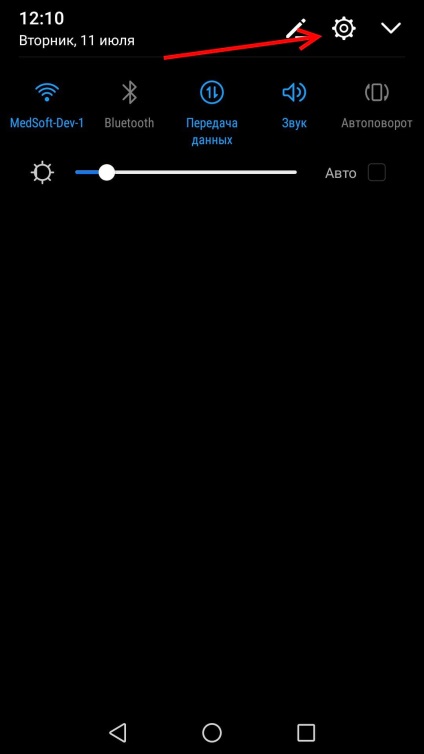
Преминете към "Applications.
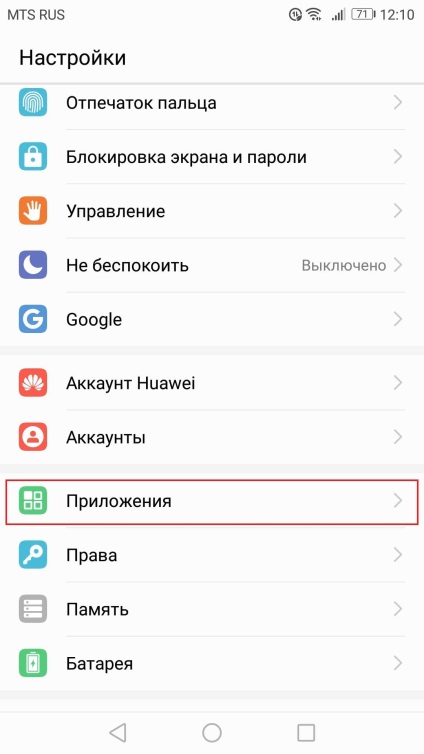
Кликнете върху «Android Auto", и след това "Добавяне".
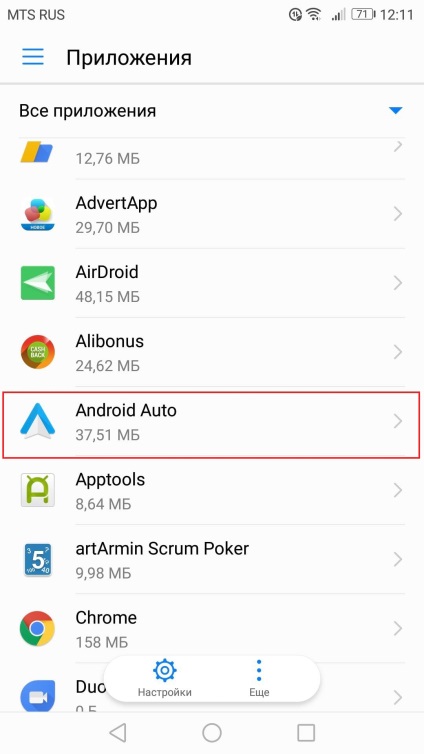
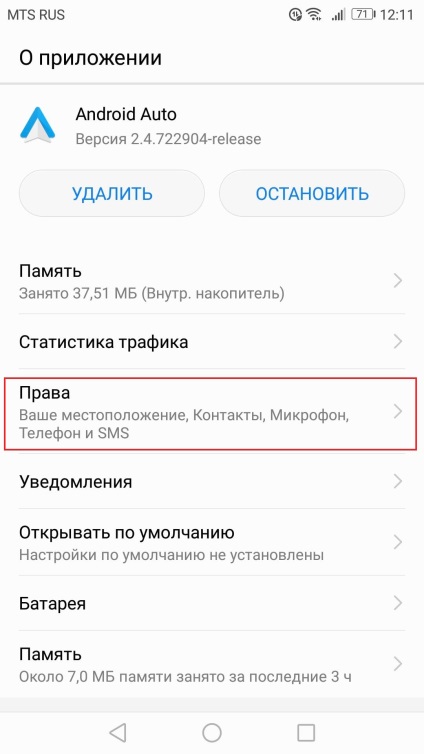
Уверете се, че всички права са активни. Ако някое от правата на инвалиди, след това да ги включите.
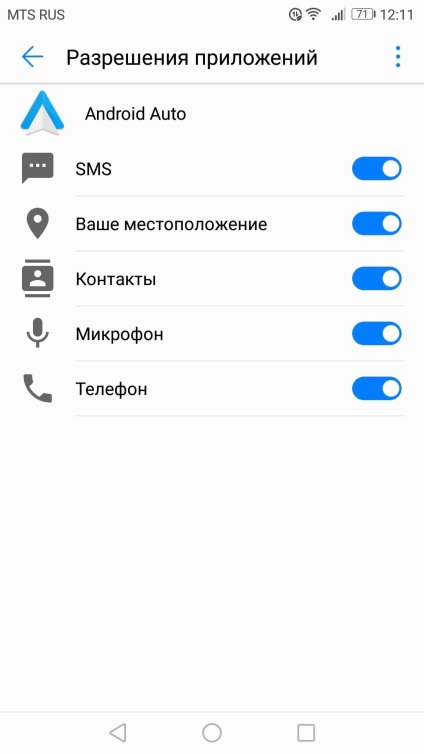
Ако имате някакви проблеми с уведомления, се уверете, че достъп до нотификации активирана.
Назад към менюто за кандидатстване (Settings> Application), кликнете върху иконата на зъбно колело в горния десен ъгъл. В моя случай иконата на зъбно колело, разположен в долната част.
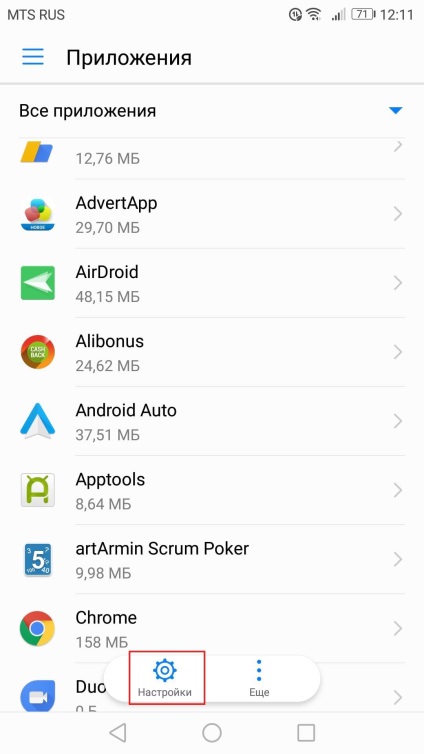
Превъртете надолу и кликнете върху "специален достъп".
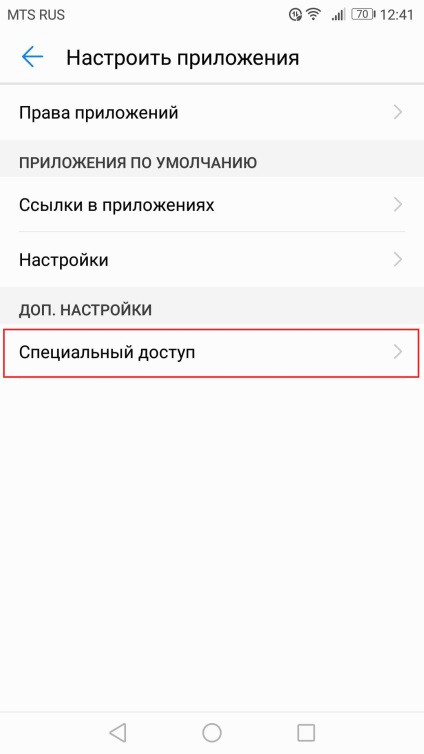
Кликнете върху "Достъп до известията".
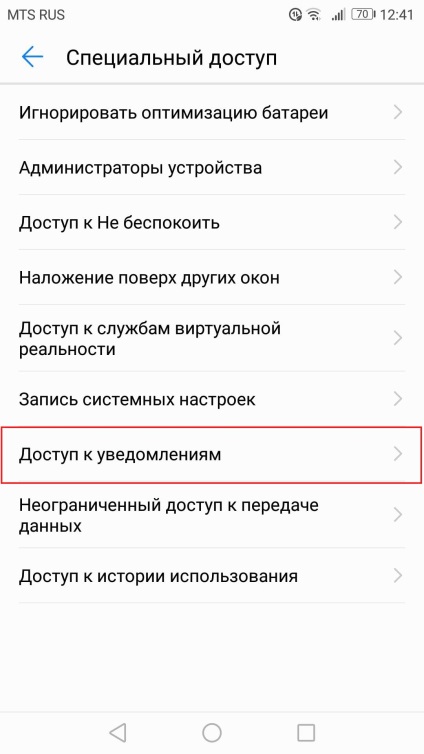
Уверете се, че Android Auto включен тук.
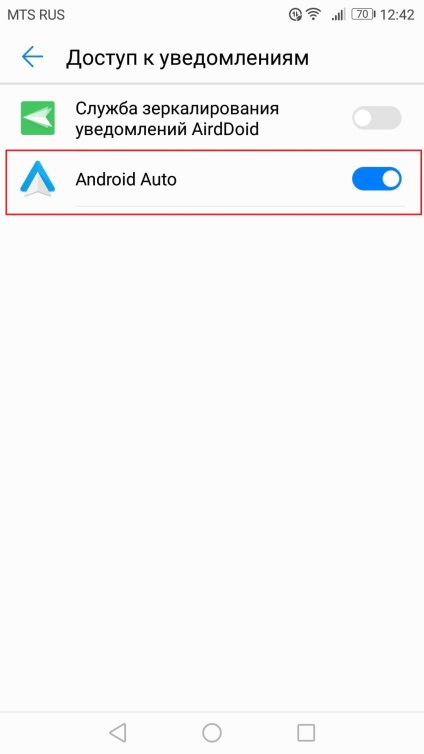
Стъпка три: Изчистване на всички данни за приложения и да започнете отначало
Ако все още имате проблеми, след определени всички отметки, а след това може би е време да "ъпгрейд" на приложението. Отново, отворете менюто приложение (Настройки> Приложения) и да намерят приложение за Android Auto.
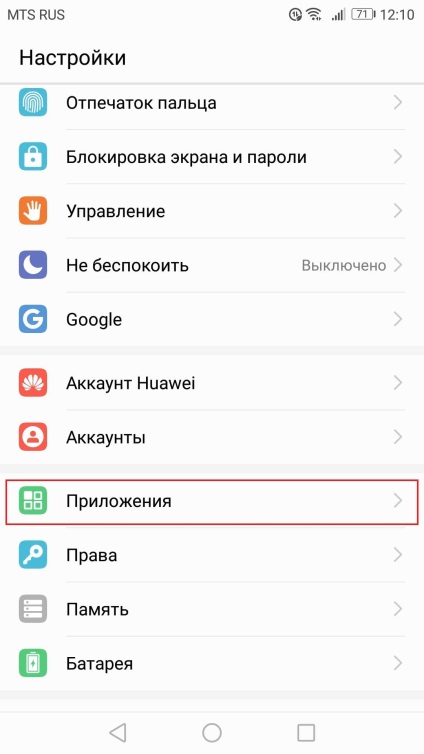
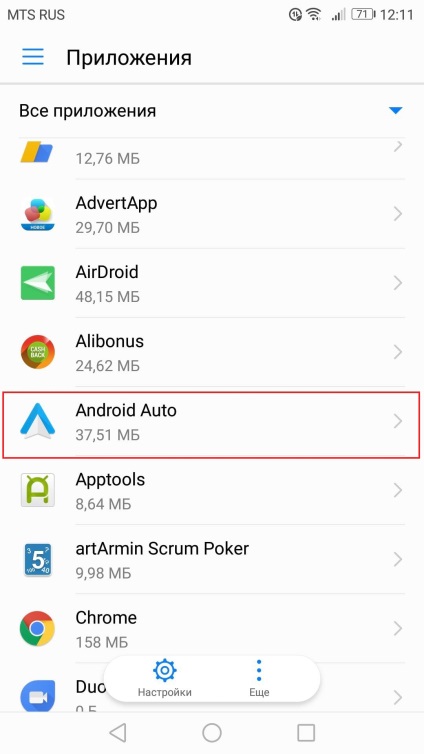
Кликнете на "Памет".
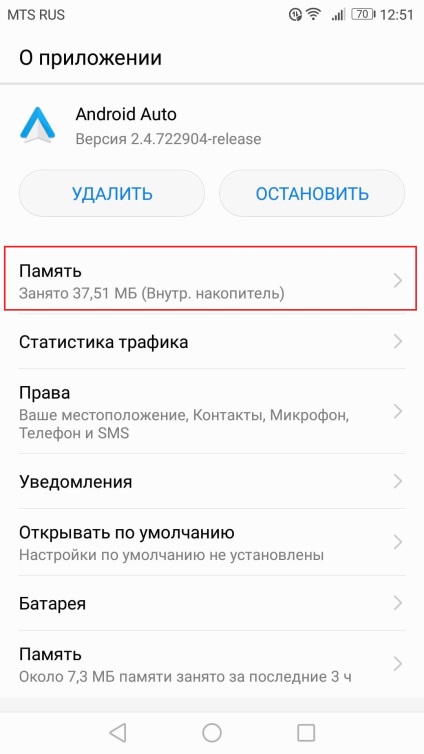
Натиснете бутона "Reset". Премахва всички настройките на приложението, така че по същество ще се използва Android Auto заявление, като че ли току-що са го инсталирали.
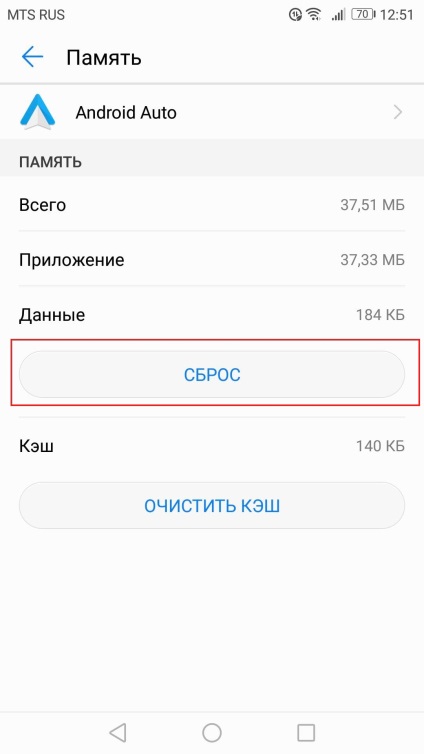
Ще се покаже предупредителен, което ви уведомява, че това действие ще изтрие всички вашите лични настройки. Щракнете върху бутона "Изтрий".
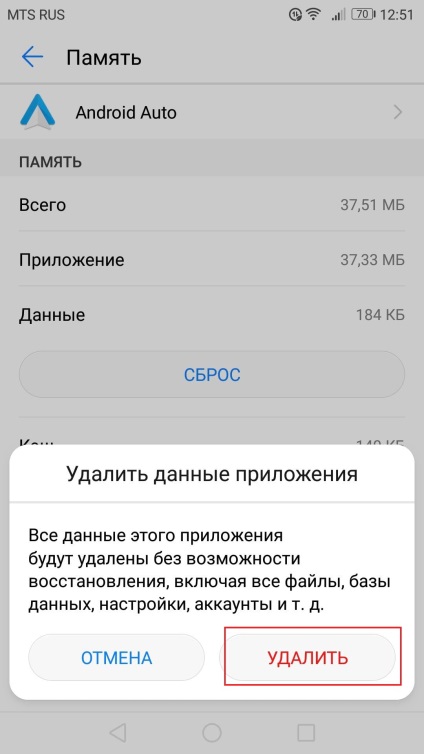
Четвърта стъпка: Свалете и инсталирайте отново
Ако всички предходните стъпки не фиксират проблема си, то е за последен.
Отидете в менюто приложение (Настройки> Приложения). Намери Android Auto.
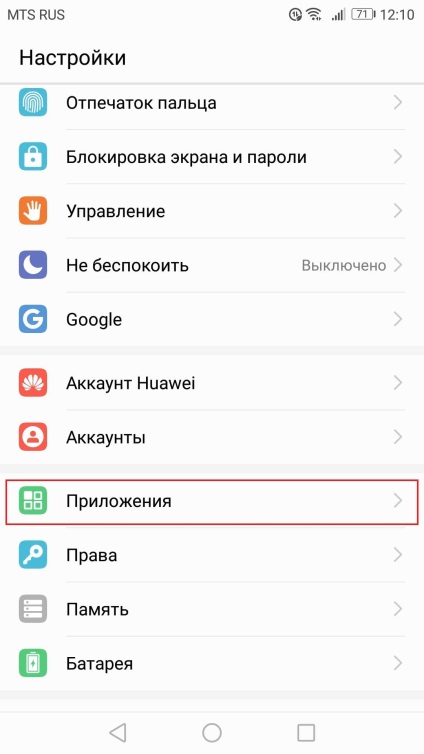
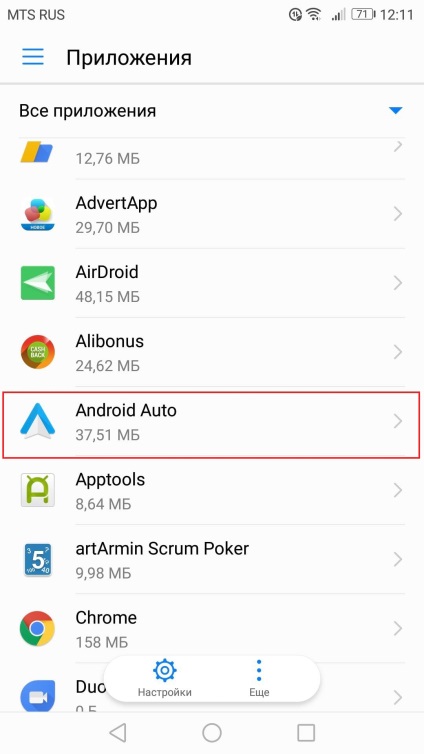
Докоснете приложението, след това кликнете върху "Изтриване".
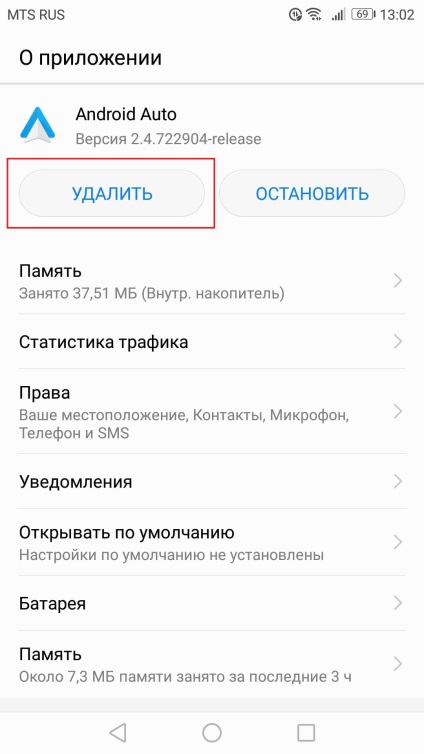
А изскачащ прозорец, който изисква действия за потвърждение. Натиснете бутона "ОК".
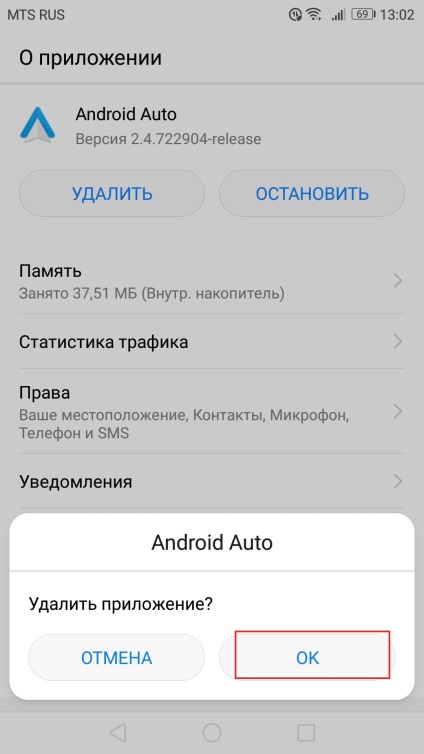
След няколко секунди, приложението ще бъде изтрита.
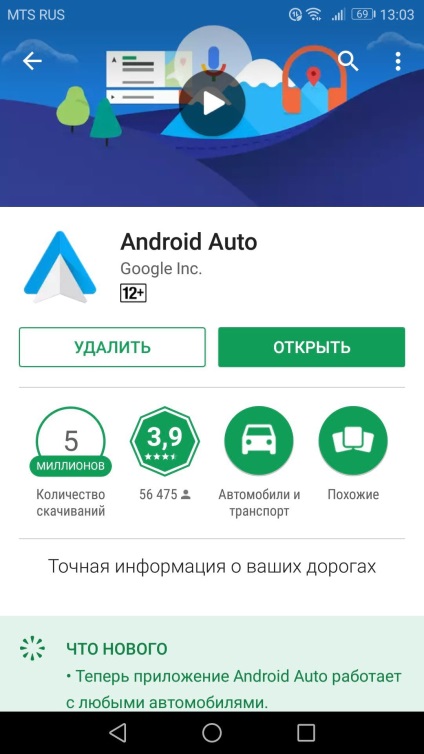
Като се започне от нулата, вие ще трябва да изпълни целия процес на инсталация отново. Но аз се надявам, че тя ще бъде си струва и всичко ще работи както трябва.
Свързани статии
